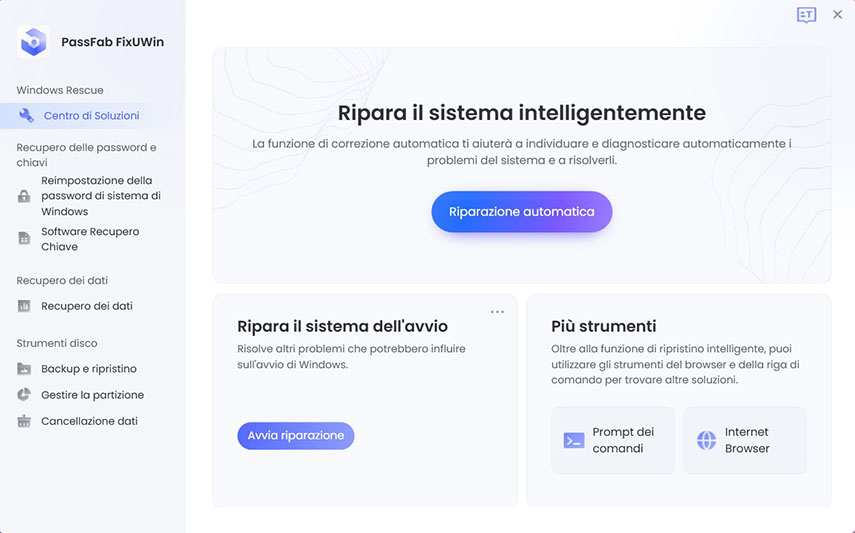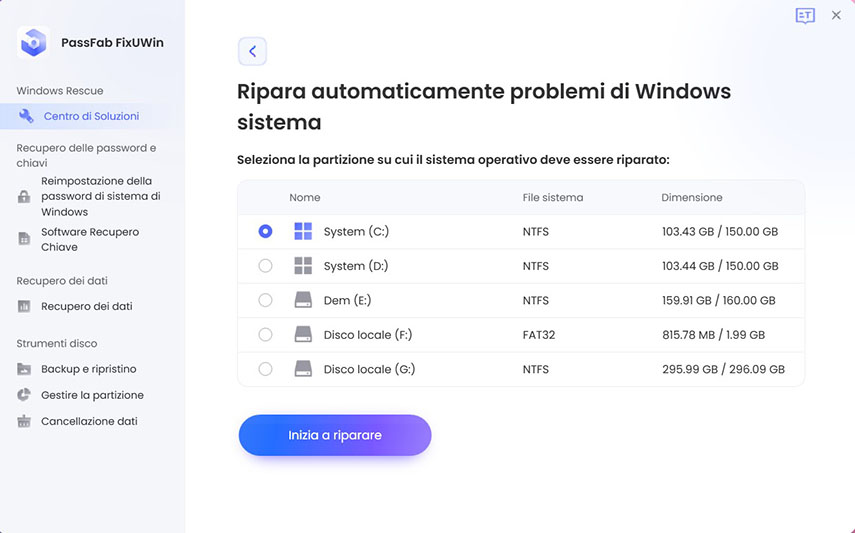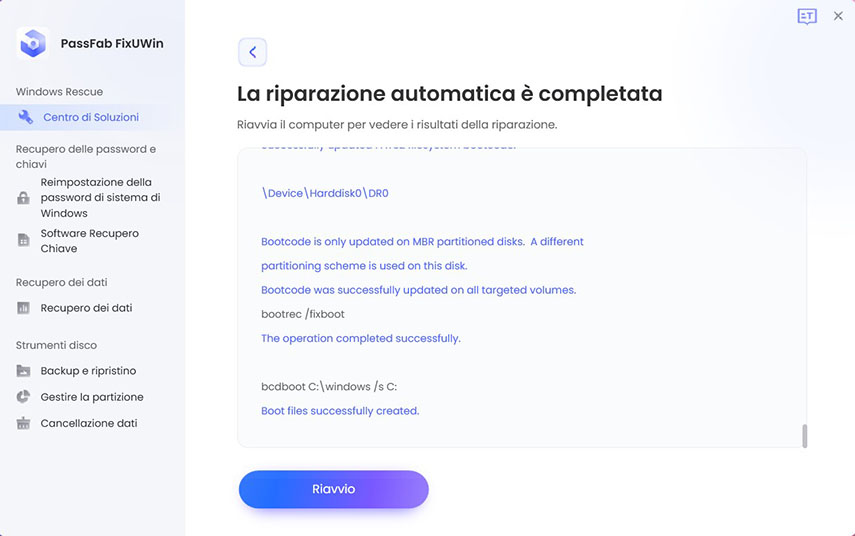Ho un computer Dell del 2011. Sto cercando di fare l'upgrade da WIN7 a WIN10. Ho ricevuto un messaggio di errore quando ho cercato di eseguire MediaCreationTool21H2.exe. Dice di fare riferimento al codice di errore 0X80072F8F - 0X20000. Ogni suggerimento sarebbe apprezzato.
I computer e i laptop sono fondamentali per la comunicazione, il tempo libero e il lavoro. Quando si passa da Windows 7 a Windows 10, problemi come il codice di errore di Windows 0x80072f8f - 0x20000 possono essere frustranti e richiedere tempo per la riparazione.
Un utente della comunità Microsoft ha recentemente condiviso la propria esperienza, cercando indicazioni per risolvere questo problema.
Esaminiamo questo codice di errore, le possibili cause e le soluzioni efficaci per consentirti di effettuare la transizione alla nuova versione di Windows senza intoppi.
Parte 1: Che cos'è il codice di errore di Windows 0x80072f8f - 0x20000 e perché si verifica?
Parte 2: Soluzione rapida e facile per risolvere il codice di errore di Windows 0x80072f8f - 0x20000
Parte 3: Come risolvere il codice di errore di Windows 0x80072f8f - 0x20000?
- Metodo 1: Assicurarsi che sia collegato a Internet
- Metodo 2: Cambiare le informazioni del registro per abilitare TLS 1.1 e TLS 1.2
- Metodo 3: Effettuare l'aggiornamento del sistema operativo utilizzando il Registro di sistema di Windows
- Metodo 4: Svuotare la cartella 'SoftwareDistribution'
- Metodo 5: Eseguire un avvio pulito
Parte 1: Che cos'è il codice di errore di Windows 0x80072f8f - 0x20000 e perché si verifica?
Il codice di errore di Windows 0x80072f8f - 0x20000 identifica un problema di comunicazione tra il computer e i server di Microsoft durante una procedura di aggiornamento o attivazione, spesso coinvolgendo la connettività di rete o i protocolli di sicurezza.
Gli utenti affermano che durante il tentativo di aggiornamento ricevono il codice di errore 0x80072f8f - 0x20000. Alcuni sostengono che i protocolli di sicurezza TLS siano responsabili dell'errore.
Ecco alcune delle ragioni specifiche per cui potresti ricevere questo messaggio di errore:
- La tua connessione internet è interrotta o instabile.
- Il tuo software di sicurezza sta bloccando il Media Creation Tool dal collegarsi a internet.
- Il tuo computer non è configurato per utilizzare TLS 1.1 o TLS 1.2, che sono i protocolli di sicurezza più recenti utilizzati da Media Creation Tool.
- La cartella SoftwareDistribution sul tuo computer è danneggiata.
- Impostazioni proxy errate possono interferire anche con la connessione ai server di Microsoft.
- Firewall o software di sicurezza eccessivamente protettivi possono a volte bloccare le connessioni necessarie, causando questo errore.
Parte 2: Soluzione rapida e facile per risolvere il codice di errore di Windows 0x80072f8f - 0x20000
Se ti trovi di fronte al confuso codice di errore di Windows 0x80072f8f - 0x20000, non preoccuparti! Hai accesso a una soluzione semplice da usare e efficace: PassFab FixUWin.
Un programma software efficace e pratico chiamato PassFab FixUWin è stato creato per affrontare una varietà di problemi di Windows, incluso l'enigmatico 0x80072f8f - 0x20000. Questo strumento è il tuo alleato nell'individuare e risolvere i problemi che potrebbero ostacolare il processo di aggiornamento.
PassFab FixUWin può risolvere una varietà di problemi Windows, inclusi problemi con gli aggiornamenti di Windows, messaggi di errore noti come BSOD e file di sistema danneggiati o mancanti, ecc. Utilizzando PassFab FixUWin, puoi risparmiare tempo e frustrazione risolvendo rapidamente e facilmente il codice di errore: 0x80072f8f - 0x20000.
-
Scarica e avvia PassFab FixUWin, quindi seleziona "Crea disco di avvio" immediatamente quando viene inserita una chiavetta USB, un CD o un DVD.

-
Consenti che il dispositivo avviabile venga creato. Una volta completato, premi il tasto di avvio per riavviare il tuo computer. Il tasto di avvio è spesso F10, ESC o F9.

Vai al menu di avvio, dai la precedenza al dispositivo avviabile e poi esci.
Seleziona ora "Riparazione automatica".

-
A questo punto, devi decidere quale partizione riparare. Dopo averlo fatto, fai clic su Avvia riparazione.

-
Lascia che PassFab FixUWin identifichi e risolva il problema. Dopo di ciò, riavvia il tuo computer.

Parte 3. Come risolvere il codice di errore di Windows 0x80072f8f - 0x20000?
Il codice di errore di Windows: 0x80072f8f-0x20000 potrebbe essere un problema fastidioso, ma di solito è risolvibile con poche azioni semplici. In questo articolo ti guideremo attraverso ognuno dei sei modi per risolvere questo codice di errore. Approfondiremo ulteriormente questi metodi nella sezione successiva.
Metodo 1: Assicurarsi che sia collegato a Internet
Se la connessione a Internet del computer è instabile, potrebbe comparire l'errore 0x80072f8f - 0x20000 in Windows 7/10. Prima di tentare l'aggiornamento, conferma che il tuo computer sia collegato a una connessione a Internet affidabile. Tentativi di risolvere l'errore potrebbero essere inefficaci senza una connessione affidabile.
Metodo 2: Cambiare le informazioni del registro per abilitare TLS 1.1 e TLS 1.2
Se utilizzare la finestra di dialogo Opzioni Internet per abilitare TLS 1.1 e 1.2 non funziona, puoi provare a modificare i dati del registro. Il metodo richiede precisione poiché eventuali errori potrebbero avere risultati imprevisti. Ma quando fatto correttamente, può davvero eliminare l'errore.
Selezionando Start e Esegui, puoi avviare l'editor del registro. Nel campo Esegui, inserisci "regedit" (senza virgolette).
Passo 1: Focalizza l'attenzione su Computer alla radice del registro. Selezionando prima File e poi Esporta, puoi creare un backup del registro. Per salvare il file di registro, scegli una destinazione per il file.
Passo 2: Stai per apportare modifiche al registro. È fortemente consigliato creare un backup poiché eseguire questa operazione in modo errato potrebbe avere conseguenze negative per il tuo computer.
Seleziona la chiave di registro seguente:
- HKEY_LOCAL_MACHINE\SYSTEM\CurrentControlSet\Control\SecurityProviders\SCHANNEL\Protocols
Passo 3: Seleziona Nuovo e quindi Chiave dal menu a discesa facendo clic con il tasto destro sulla cartella Protocols. Questo creerà una nuova cartella. Rinomina questa cartella in TLS 1.2.
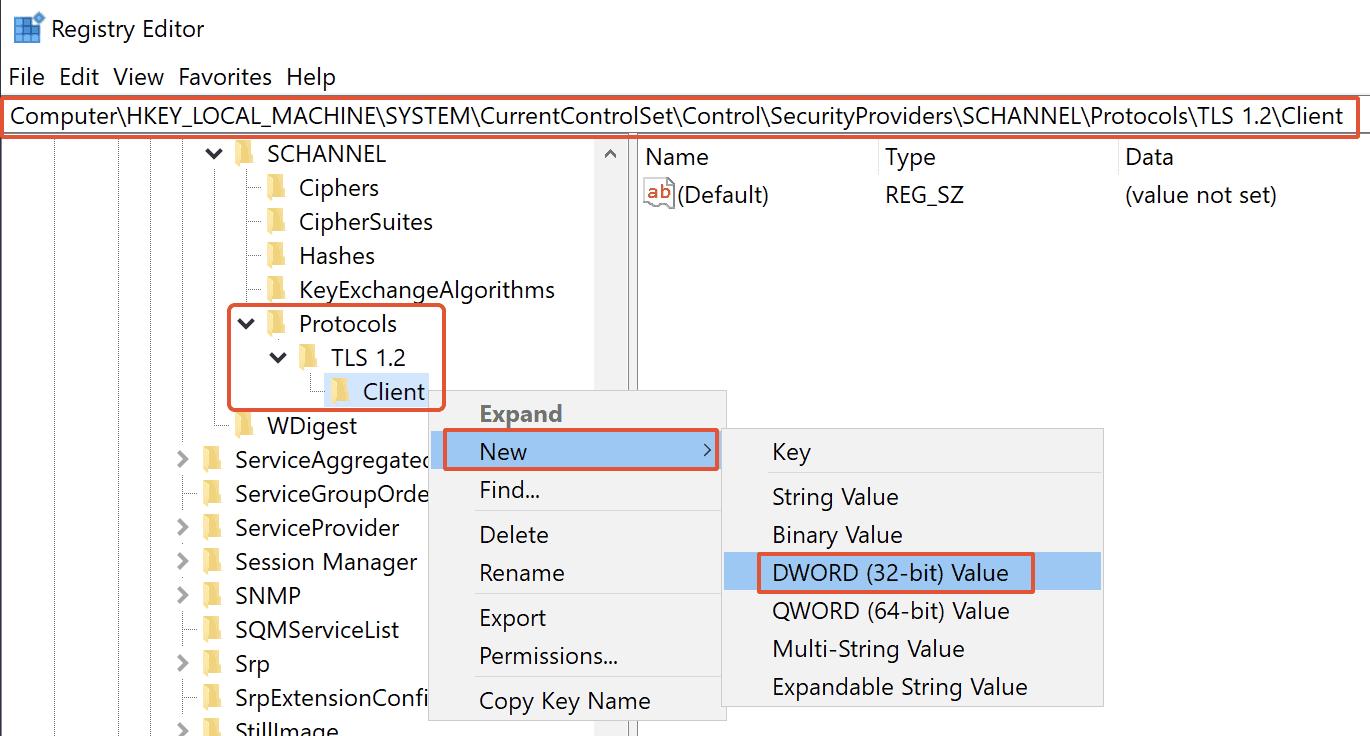
Passo 4: Aggiungi altre due chiavi sotto la chiave TLS 1.2 facendo clic destro su di essa.
Passo 5: Fai clic destro sulla chiave Client, scegli Nuovo dal menu a discesa e quindi scegli Valore DWORD (32 bit).
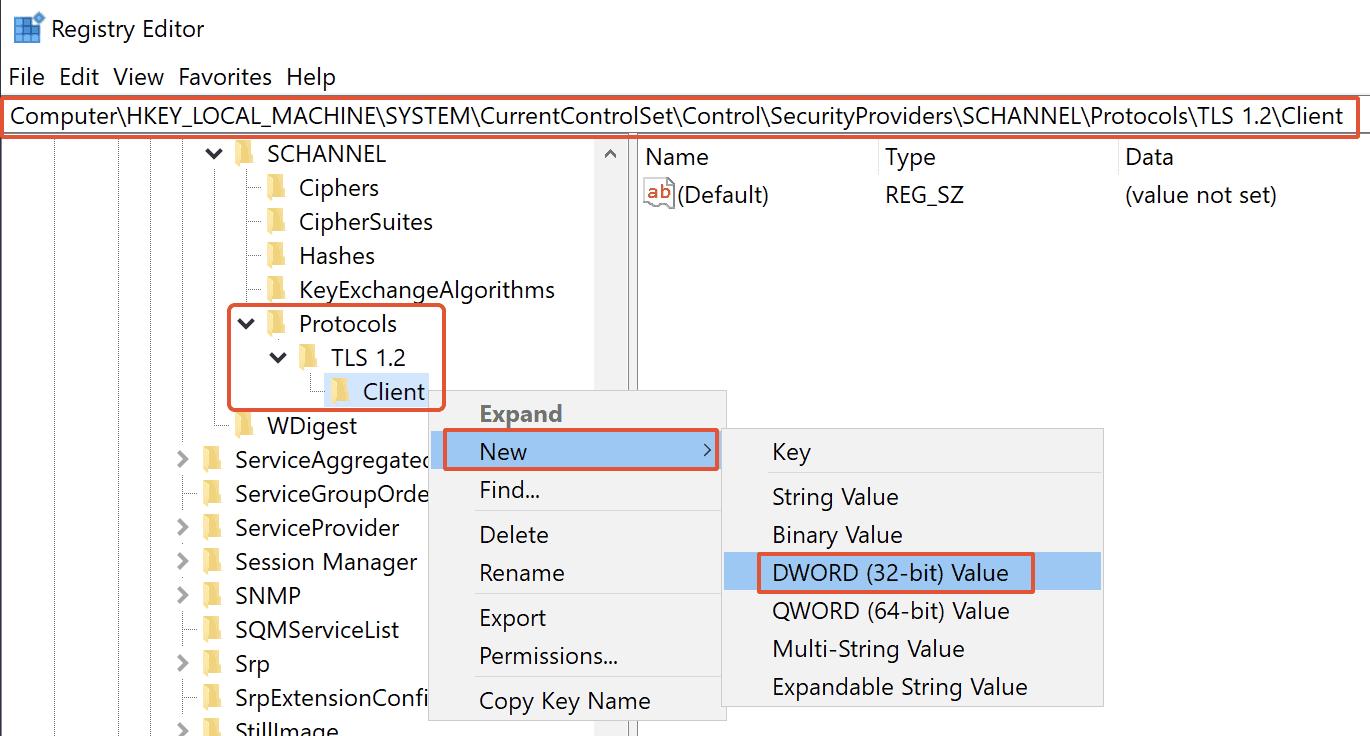
Passo 6: Il DWORD deve essere rinominato in DisabledByDefault. DisabledByDefault può essere modificato facendo clic destro su di esso e scegliendo Modifica... dal menu a discesa.
Passo 7: Assicurati che la Base sia Esadecimale e che il campo Dati valore sia impostato su 0. Seleziona OK.
Passo 8: Come hai fatto al Passo 5, crea un altro DWORD per la chiave Client. Rinomina il secondo DWORD in Enabled.
Passo 9: Utilizzando il menu a discesa, fai clic destro sul nome Enabled e scegli Modifica... dall'elenco. Assicurati che la Base sia Esadecimale e che il campo Dati valore sia impostato su 1. Seleziona OK.
Passo 10: Genera due DWORD, DisabledByDefault e Enabled, e i loro valori sotto la chiave Server, ripeti i passi dal 7 al 14 per la chiave Server.
Metodo 3: Aggiornare il sistema operativo utilizzando il Registro di Windows
Se hai provato le soluzioni precedenti e stai ancora riscontrando l'errore numero 0x80072f8f - 0x20000 in Windows 7 o 10, puoi provare a permettere l'aggiornamento del sistema operativo dal Registro di Windows. L'errore: 0x80072f8f - 0x20000 può essere risolto anche permettendo gli aggiornamenti del sistema operativo dal Registro di Windows.
Passo 1: Avvia il comando Esegui. Inserisci regedit e premi OK.
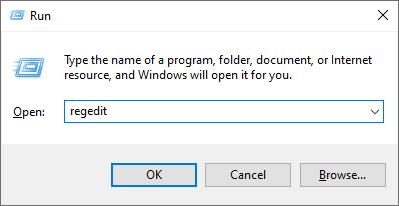
Passo 2: Vai alla seguente sottochiave:
- HKLM\SOFTWARE\Policies\Microsoft\Windows\WindowsUpdate
Passo 3: Crea un nuovo valore DWORD chiamato DisableOSUpgrade nel riquadro destro e assegna un valore di 1.
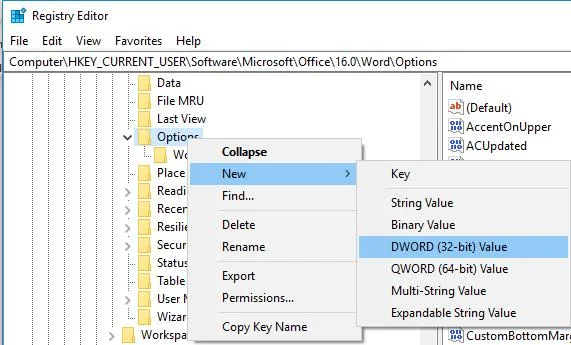
Step 4: Riavvia il computer.
Metodo 4: Svuota la cartella 'SoftwareDistribution'
La cartella SoftwareDistribution, essenziale per gli aggiornamenti di Windows, è un elemento fondamentale per il funzionamento del sistema operativo Windows. Tuttavia, la causa principale dell'ostinato errore 0x80072f8f - 0x20000 del Windows Media Creation Tool potrebbe essere una cartella SoftwareDistribution difettosa o intasata. Il modo migliore per eliminare potenziali conflitti ed errori è svuotare questa cartella.
Passo 1: Premi Windows+E per aprire Esplora File.
Passo 2: Apri la seguente cartella.
- C:\Windows\SoftwareDistribution
Passo 3: Seleziona "Elimina" facendo clic con il tasto destro sulla cartella SoftwareDistribution.
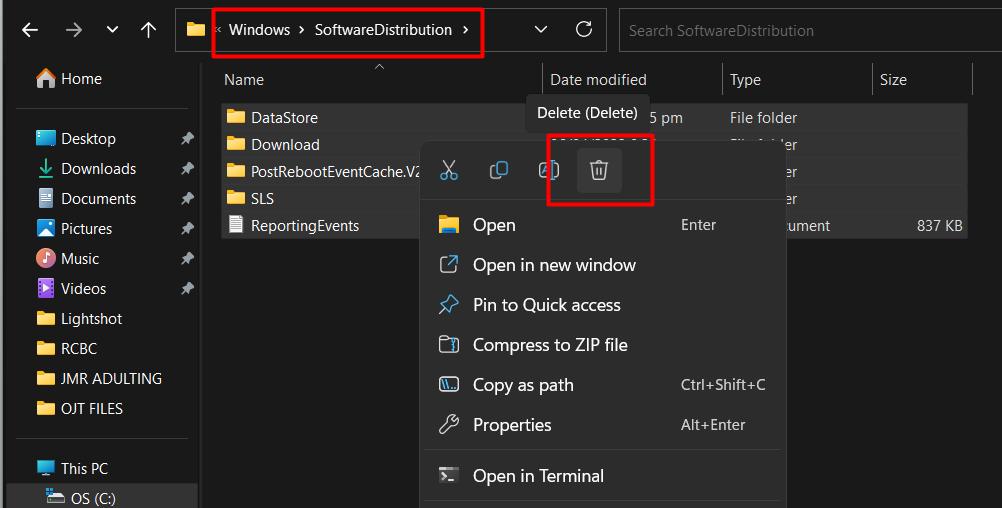
Passo 4: Verrà visualizzata una finestra di dialogo di conferma. Seleziona "Sì" per eliminare la cartella.
La cartella SoftwareDistribution e tutti i suoi contenuti verranno eliminati. Successivamente, la prossima volta che avvii il tuo computer, Windows genererà una nuova cartella SoftwareDistribution.
Metodo 5: Esegui un avvio pulito
Questo metodo prevede la disabilitazione selettiva dei programmi e dei servizi all'avvio, consentendoti di individuare ed eliminare gli elementi che potrebbero aver contribuito alla creazione del problema. Un avvio pulito può aiutare a risolvere l'errore 0x80072f8f 0x20000.
Passo 1: Accedi al computer come amministratore. Puoi creare un account amministratore se non ne hai già uno. Digita "msconfig" nella barra di ricerca della barra delle applicazioni, quindi scegli "Configurazione di sistema" dalla lista delle opzioni.
Passo 2: Nella scheda "Servizi" della Configurazione di sistema, seleziona "Nascondi tutti i servizi Microsoft" e poi "Disabilita tutto". Scegli "Applica".
Passo 3: Nella scheda "Avvio" della Configurazione di sistema, scegli "Gestione attività" dall'elenco.
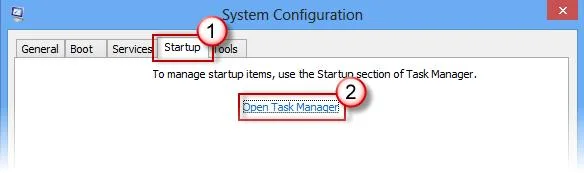
Passo 4: Seleziona l'elemento e quindi scegli "Disabilita" per ogni elemento di avvio abilitato nella scheda "Avvio" in Gestione attività. (Prendi nota degli elementi che sono stati disabilitati. In seguito, avrai bisogno di questa informazione.) Riavvia il computer dopo aver fatto questo.
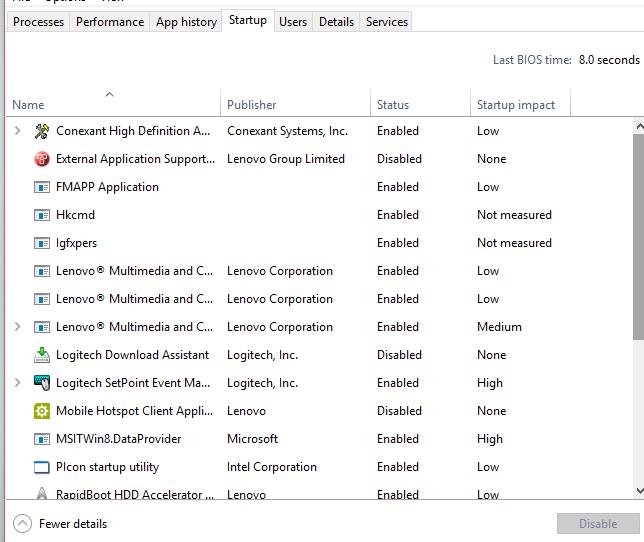
Conclusione
Potrebbe essere difficile sapere dove cercare una soluzione quando ci si trova di fronte all'irritante codice di errore di Windows 0x80072f8f - 0x20000. Fortunatamente, ci sono diversi metodi che puoi utilizzare per risolvere il problema su Windows 7 e 10. Una soluzione utile è PassFab FixUWin, che automatizza la procedura con pochi clic, come descritto nell'articolo precedente. È importante ricordare che ci sono altri metodi che puoi esplorare, ma devi usarli con cautela.